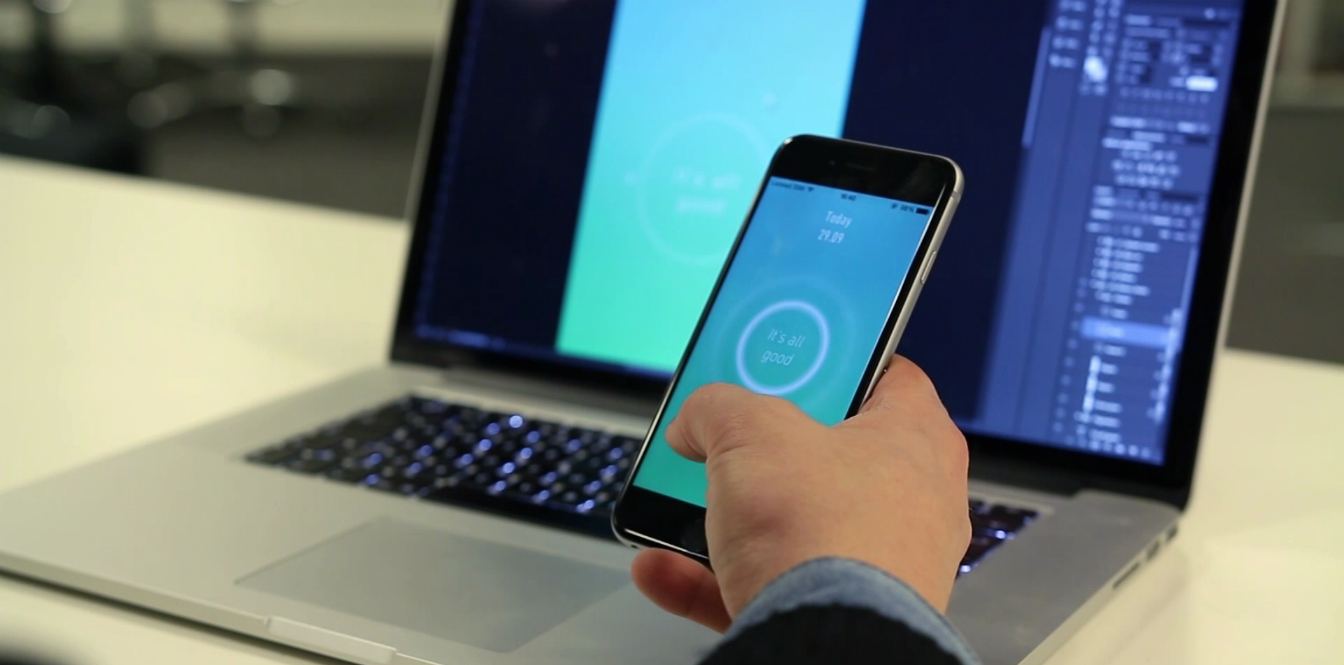Как удалить приложение с айфона? Все способы. Как удалить приложение с айфона 6 s ios 10
Как удалить приложение с Айфона, удаление программ с iPhone X, 8, 7, 6
С выходом нового смартфона от Apple большинство пользователей сразу же заполняют внутреннюю память девайса популярными приложениями. В процессе эксплуатации Айфона неизбежно наступает момент, когда свободного места в памяти совсем не остается, поэтому в оперативном порядке приходится его освобождать. Помимо этого, установленные программы активно заполняют резервы устройства ненужными файлами, образованными в результате кеширования. Столкнувшись с такой проблемой, рано или поздно, пользователь задается вопросом о том, как удалить приложение с Айфона 8.
Как удалить приложение с Айфон 8?

У владельца «яблока» фактически есть два способа избавиться от надоевшей или попросту ненужной игры или программы. Обе методики достаточно просты и не вызовут сложностей у продвинутых юзеров. Начинающим пользователям рекомендуется изначально применять самый простой – первый способ удаления.
Первый вариант: удаляем прямо с рабочего стола

Для этого достаточно проделать следующие простые действия:
- Нажмите кнопку «Домой»
- Найдите на рабочем столе значок приложения, которое необходимо удалить
- Зажмите и удерживайте его до того момента, пока все иконки на рабочем столе не начнут «дрожать»
- После чего нужно нажать на крестик в левом углу над иконкой ненужной программы или игры
Свидетельством правильности проделанных действий станет оповещение системы. Просто подтвердите осуществление операции путем нажатия кнопки «Удалить». На этом всё, память устройства незначительно, но освободилась.
Второй вариант: удаляем с помощью iTunes

Всю операцию можно проделать продвинутым способом, но для этого на компьютере нужно иметь установленный iTunes. Порядок действий следующий:
- Подключите Айфон к персональному компьютеру
- Запустите iTunes и нажмите на иконку устройства
- В левой части открывшегося раздела выберите меню «Программы»

Откроются все рабочие столы вашего устройства, нужно всего лишь найти нужное приложение, навести на него курсор мыши и нажать на крестик в левом углу иконки.

Для подтверждения операции нажмите кнопку «Готово» в окне iTunes.
Программа не удаляется – есть способ решения

Если приложение не хочется удаляться, вероятней всего в настройках устройства выставлено ограничение на проведения подобных действий. Зайдите в «Настройки», перейдите в раздел «Основные» и выберите раздел «Ограничения». Во вкладке «Удаление программ» передвиньте ползунок на положение «Включено».
www.applegot.ru
Как Удалить Приложение С Iphone 6s ~ NET.Гаджет
Удаление приложений из iPhone — процесс несложный, но даже здесь можно столкнуться с определенными проблемами. Из нашего руководства вы узнаете целых три способа удаления приложений из iPhone, iPad и iPod touch. Кроме этого, мы расскажем, что делать в случае, если приложения не удаляются с устройств

Удаление приложений из iPhone — процесс несложный, но даже здесь можно столкнуться с определенными проблемами. Из нашего руководства вы узнаете целых три способа удаления приложений из iPhone, iPad и iPod touch. Кроме этого, мы расскажем, что делать в случае, если приложения не удаляются с устройства.
Как удалить программу из iPhone — Способ №1
Шаг 1. Прикоснитесь к иконке любого приложения или игры и удерживайте ее до тех пор, пока главный экран iPhone не перейдет в режим удаления и перемещения приложений.
Шаг 2. Нажмите на крест, расположенный в левом верхнем углу приложения или игры, которую нужно удалить.
Шаг 3. В открывшемся окне подтвердите удаление, нажав «Удалить».
Отметим, что если на вашем iPhone, iPad или iPod touch установлена iOS 10 или более поздняя версия, то удалять с главного экрана можно и большинство стандартных приложений. Загрузить удаленные стандартные приложения при необходимости можно будет прямо через App Store.
Как удалить приложение из iPhone — Способ №2
Данный способ удаления программ из iPhone более информативен — перед удалением желаемого приложения вы сможете узнать сколько места оно занимает в памяти смарфтона.
Похожие статьи
Два способа как удалить приложение на айфоне
Два способа как удалить приложение на айфоне.
Как удалить приложение с iPad или iPhone
Как удалить приложение с iPad или iPhone ————————————————- Не забудьте подписаться на новые видео -…
Шаг 1. Перейдите в меню «Настройки» → «Основные» → «Использование хранилища и iCloud».
Шаг 2. В разделе хранилище нажмите «Управление».
Шаг 3. Выберите приложение, которое вы хотите удалить. На этом экране вы сразу же видите сколько памяти приложение занимает в памяти устройства, что позволяет проще продумать организацию хранилища.
Шаг 4. Нажмите «Удалить программу» и подтвердите удаление в открывшемся окне.
Если в списке нет нужного приложения, но вы уверены, что оно установлено в iPhone, после перехода в меню «Настройки» → «Основные» → «Использование хранилища и iCloud» пролистайте список чуть ниже и нажмите «Показать все программы».
Как удалить программу из iPhone — Способ №3
Похожие статьи
Удалять приложения с iPhone, iPad и iPod Touch можно и при помощи iTunes. Особенно удобно это будет для тех пользователей, кто часто синхронизирует свое устройство с компьютером.
Шаг 1. Подключите iPhone, iPad или iPod touch к компьютеру и запустите iTunes.
Шаг 2. Перейдите на вкладку управления устройством.
Шаг 3. Выберите раздел «Программы» и нажмите на страницу главного экрана, на которой расположено приложение, которое вы хотите удалить.
Шаг 4. Нажмите крест в верхнем левом углу нужного приложения (он появится после наведения на него курсора мыши). Отмечаем, что подтверждать удаление не нужно.
Шаг 5. Для завершения процесса удаление нажмите «Готово». После синхронизации все удаленные приложения пропадут с мобильного устройства.
Что делать если приложения не удаляются с iPhone
Все описанные выше способы могут не работать при условии если в настройках вашего устройства активно ограничение на удаление приложений. Убрать его не составляет труда:
Шаг 2. Введите пароль, установленный ранее на ограничения различных действий на вашем устройстве.
Шаг 3. Переключите тумблер «Удаление программ» в активное положение.
Похожие статьи
Как удалить программу с iphone
Если вы совсем недавно приобрели себе девайс под iOS (не важно, iphone или ipad — эта инструкция работает для всего), то, скорее всего, вам нужно привыкнуть к внутренней системе подобных устройств и научиться делать элементарные вещи. В этой статье я расскажу про удаление различных программ с вашего девайса.
Как удалить программу с iOS устройства
В отличии от предыдущей статье про удаление с компьютера на Mac OS в этой мы рассмотрим единственный способ избавиться от ненужного софта, так как незачем рассматривать остальные.Также напоминаю, что вне зависимости от устройства (айфон, айпад, айпод) — все будет работать одинаково. Итак, к делу:
Лучший способ удалить приложение с iphone
Нет ничего быстрее, чем этот вариант. Вы ищите приложение, которое хотите удалить, зажимаете пальцем его на несколько секунд, пока все иконки не задрожат и в левом верхнем углу не появится крестик:
При нажатии на который появится соответствующее окно, в котором вам предложат удалить программу.
Удаляем приложение с iphone 6s
Для удаления программы со смартфона поддерживающего 3D touch нужно сделать все тоже самое, что и для обычного (описано в предыдущем пункте), просто на экран нужно давить не слишком сильно, чтобы система поняла какую функция вы хотите задействовать.
Чтобы стало яснее приложу видео посмотрите (а те, кто молодец и знает английский еще и послушайте), чтобы стало понятнее:
Похожие статьи:
yhoome.ru
Как Удалить Приложение с Айфона
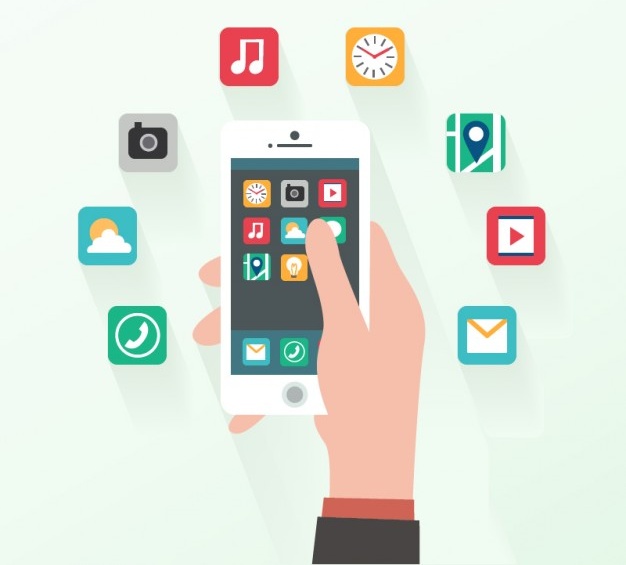
Удаляем приложения с Айфона
Как нужно удалять приложение с Айфона?
По официальному признанию Apple, айфоны относятся к тем смартфонам, которые обладают интуитивно понятным интерфейсом.
Даже в том случае, если отсутствует инструкция, разобраться и понять, как он действует, способен практически любой пользователь.
Но не все так безоблачно. Отдельные моменты все же могут вызвать определенные трудности.
Особенно это касается тех случаев, когда айфон появился у кого-то в руках совсем недавно и в первый раз.
Не всегда удается удалить с устройства какое-либо приложение. Ответ на вопрос, как это можно сделать, можно найти, прочитав данную статью. Полезна она будет и для того, кто владеет айпадом.
Рабочий стол
Методика при этом является самой простой, удобной и распространенной для использования.
Инструкция по применению включает в себя ряд последовательных шагов:
1Вначале требуется разблокировать устройство. В другом случае нажимается клавиша «Домой». После совершения подобных действий перед глазами пользователя открывается изображение рабочего стола. На экране отобразятся иконки, связанные с различными приложениями.

Выбираем приложение для удаления
2Среди такого ассортимента необходимо выбрать именно то, что подлежит удалению. При этом на изображение накладывается палец и удерживается на нем определенное время. Все изображения принимают дрожащий характер, а в углу появляется крестик, с помощью которого можно провести удаление. Теперь можно палец с иконки снимать.
3Для удаления приложения нажимается на крестик того значка, которое отвечает за определенное приложение. Именно от него и возникло желание избавиться.
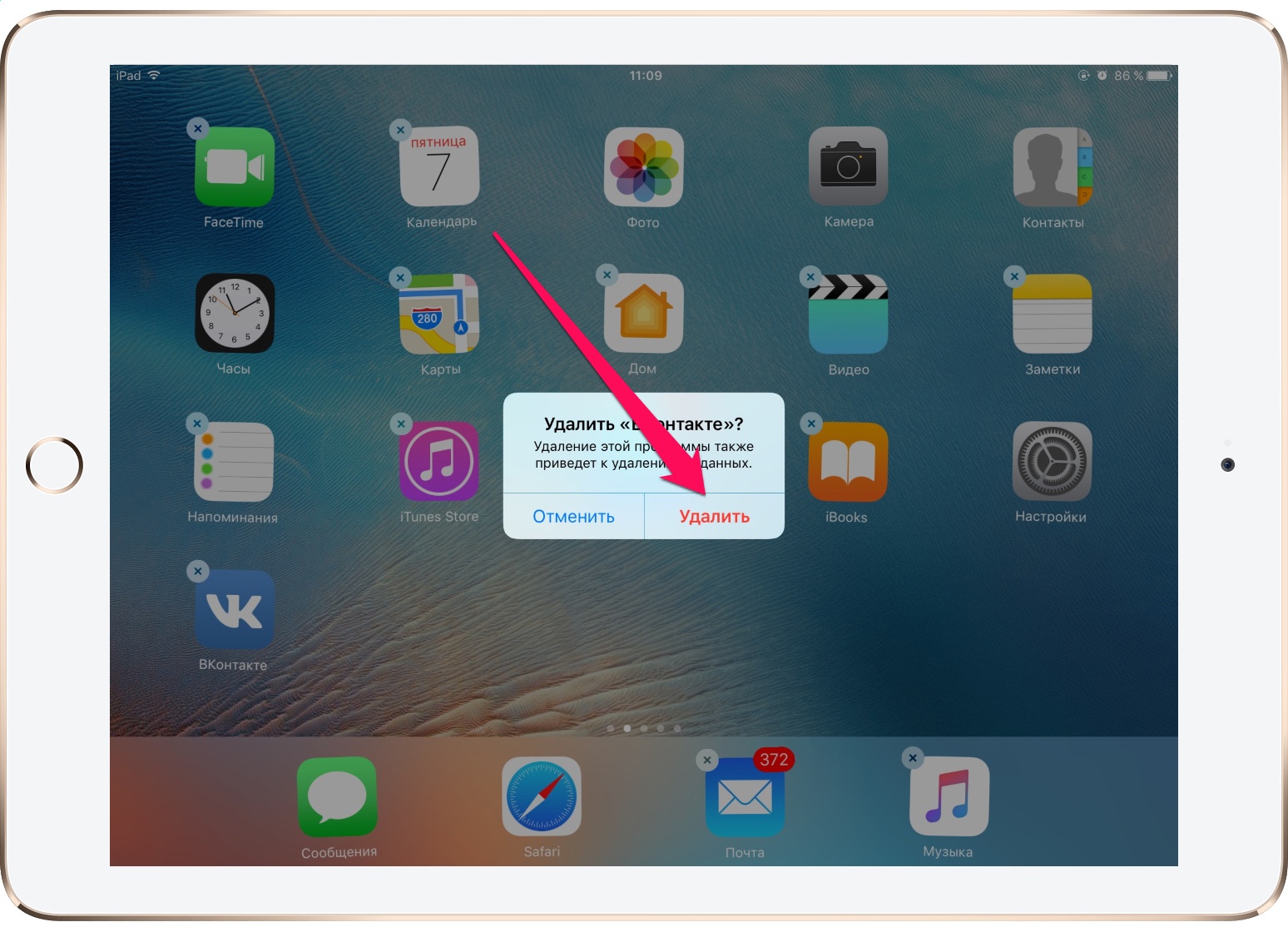
Жмем Удалить
4Всплывает диалоговое окно, в котором расположено подтверждение удаления. Если удаление действительно будет проводиться, то нажимают на подтверждение. Если по каким-то причинам владелец передумал удалять программу, то действие отменяется.
5Пока дрожание не прекратилось, из памяти можно убрать и другие программы.
6Если все требуемые действия закончены, и задача по удалению программы решена, то необходимо покинуть режим редактирования. Для того, чтобы сделать это, необходимо нажать на кнопку «Домой».
Этот способ не единственный, а является лишь частью возможностей при очищении памяти от различных программ. Он работает на устройствах версии iOS 10 и выше.
С помощью него можно убрать не только вновь загруженные программы, но и те, что были уже установлены в заводских условиях. Они уже были загружены в то время, когда приобретался айфон.
back to menu ↑Использование меню настроек
Этот способ отличается некоторым удобством. Когда стирают то или иное приложение можно получить информацию о том, каким объемом памяти оно обладает.
Для осуществления удаления придерживаются следующего алгоритма действий:
1В меню необходимо отыскать функцию «Настройки». После этого осуществляют переход в «Основные».
В Настройках заходим в Основные
2Листая содержимое хранилища, находят «Управление» и проводят его выбор.
3При этом вниманию будет представлен список, что покажет все приложения, установка которых проведена и содержаться в данном устройстве. Содержится информация об объеме памяти, который имеет та или иная программа.
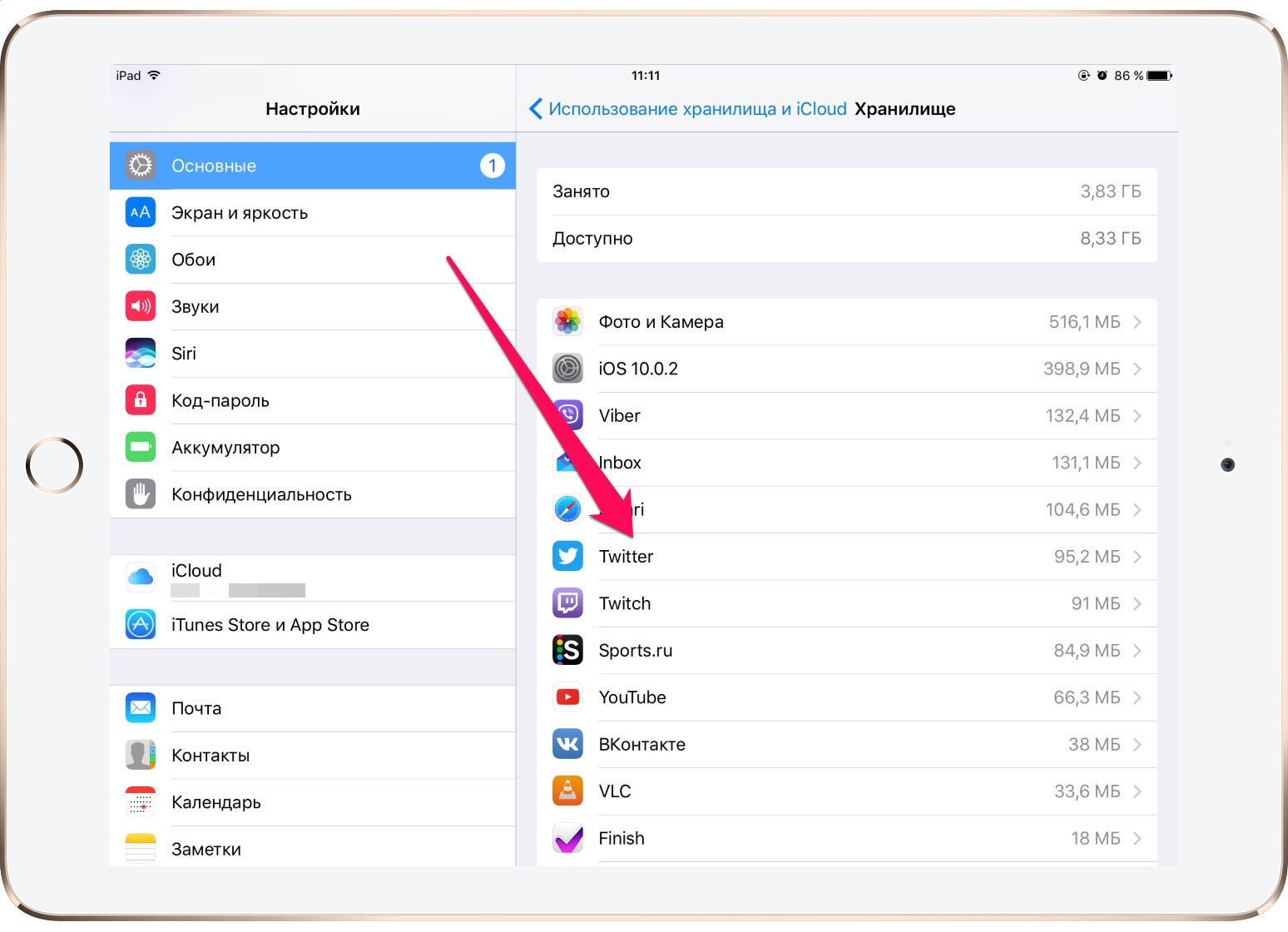
Удаляем приложение
4Необходимо нажать на то, что подлежит удалению.
5Нажимается на надпись «Удалить программу». Всплывает диалоговое окно, в котором совершается действие по подтверждению удаления.
Некоторыми, особенно неопытными пользователями, предъявляются претензии по поводу того, что происходит отображение не всех программ.
Того, что требуется удалить, они просто не видят. Как быть в этом случае? Необходимо пролистать весь список полностью. Затем следует нажать на функцию «Показать все программы».
При этом в объемном списке непременно отыщется именно то, что пользователь намерен удалить.
back to menu ↑iTunes
Удаление программы можно осуществить, используя при этом приложение iTunes.
Но его предварительно необходимо установить на компьютер или ноутбук.
Подобная методика отличается достаточной простотой при использовании.
Все действия проводятся с использованием ряда последовательных шагов:
1Айфон соединяется с компьютером USB-кабелем.
2Запускается приложение iTunes.
3Выбирается кнопка, с помощью которой управляется мобильный девайс. Она изображена, как телефон вверху окна.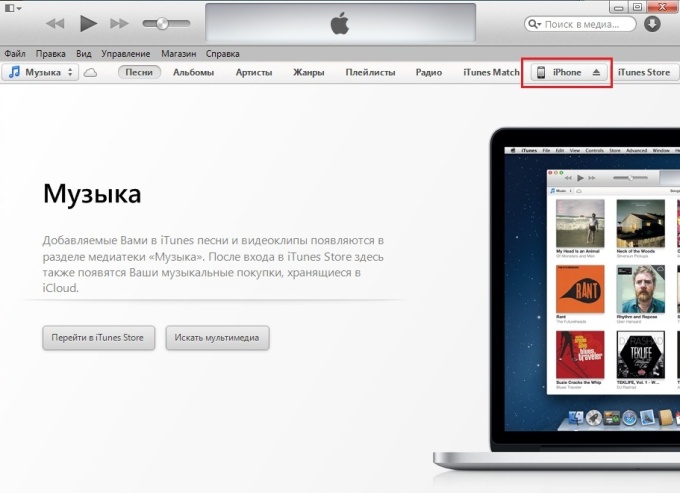
Заходим в iTunes
4Рабочий стол отобразит все имеющиеся на айфоне приложения. Из них выбирается то, которое необходимо удалить.
5Курсор помещается на значке этой программы. В окне иконки можно увидеть расположение крестика.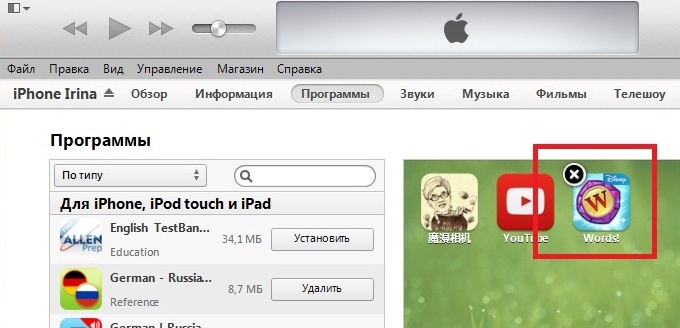
Ищем приложение
6Если по нему совершить клик, то произойдет исчезновение приложения.
При этом требуется соблюдение предельной внимательности и осторожности. Дело в том, что для того, чтобы стереть приложение таким способом, подтверждения не требуется. При этом произойдет безвозвратное удаление программы. Если быть невнимательным, то можно стереть по ошибке необходимое приложение.7Завершающим аккордом будет клик на слово «Готово», расположенное внизу экрана.
back to menu ↑Удаление программ навсегда
Возможно ли вообще нечто подобное? Даже если программа очищена, она все равно будет отображаться в покупках.
Она будет в облаке со стрелочкой. Это говорит о том, что программы никогда не устраняются полностью.
Если владелец пожелает, то может осуществить их обратную загрузку.
Обычный пользователь, как бы он не старался, убрать их полностью не сможет. Но для того, чтобы их не видеть, они просто скрываются.
Следует иметь в виду, что если ранее приложения были уже куплены, то даже после их удаления повторная загрузка не будет стоить пользователю денег.
Как скрыть удаленное приложение?
Сделать это не сложно. Для этого требуется присоединение айфона к компьютеру. Открывается айтюнс и проводится выполнение следующих шагов:
1Вход в айтюнс с использованием своей учетной записи в Apple.
2Выбирается свое имя, а затем раздел «Покупки».
3Выбираются те приложения, которые требуется скрыть.
4Нажатием на крестики происходит удаление программ.
После этого такая программа перестанет существовать в устройстве. Ее нельзя будет увидеть даже в хранилище. Но все обратимо и может вернуться опять, если только пользователь изъявит такое желание.
Повторное отображение программ
Если через какое-то время возникнет необходимость вновь использовать приложение, которое было удалено, то необходимо прибегнуть к помощи айтюнс. Потребуется повторная загрузка.
Для этого необходимо выполнить следующие действия:
1Открывается айтюнс и осуществляется вход под своим учетным именем.
2После того, как будет выбрано свое имя, необходимо посещение раздела «Сведения об учетной записи».
3Может потребоваться повторно ввести пароль.
4Далее необходимо перейти в айтюнс в облаке. Потом переходят в «Скрытые покупки» и «Управлять».
Все то, что ранее было очищено, вновь будет отображаться на экране.
Полное удаление
Может возникнуть такая ситуация, при которой геймер желает начать игру, что называется, с «чистого листа».
Все данные, которые хранились о нем ранее, теперь ему абсолютно ни к чему.
Такую задачу можно решить двумя путями. Это зависит от того, в каком месте осуществляется хранение информации:
1Сервер производителя игры с привязкой к учетной записи в Apple.Решение здесь единственное и альтернативы ему нет. Требуется создавать новую учетную запись.
2Случай с сохранением сведений об игровом процессе. Тогда пользователь может удалить их сам Вся информация находится в облачном хранилище. Необходимо зайти в него с помощью настроек и провести стирание.
Убрав эти следы, можно с уверенностью сказать о полном удалении.
back to menu ↑Наиболее вероятные трудности при удалении
Они действительно могут возникнуть и препятствовать процессу очищения памяти. Их можно свести к следующим позициям:
- На иконке нет крестика для очищения. Такое возможно при блокировке данной функции. Ликвидировать проблему можно в разделе универсального доступа.
- Программа убрали, но на экране имеется изображение иконки. Исправить ситуацию поможет перезагрузка устройства.
- Часть желаемого списка не удаляется или отсутствует крестик. Скорее всего, пытаются стереть то, что установил сам разработчик. Убрать это не получится никогда.
Следует запомнить, что при повторной загрузке прошлого контента, платить повторно не придется.
Проще говоря, если пользователь ранее купил игру за деньги даже, стерев ее, он сможет ее вернуть, когда только пожелает. При этом он не заплатит ни копейки.
www.computer-setup.ru
Как Удалить Программу С Айфона 6s ~ NET.Гаджет
Столкнувшись с подобными проблемами, пользователи задаются вопросом, как удалить приложение с iPhone.
В процессе использования iPhone на нем неизбежно накапливаются не нужные приложения и игры. Часто это приводит к тому, что на устройстве просто заканчивается свободное место. Кроме этого ненужные приложения захламляют рабочие столы из-за чего пользоваться смартфоном становится не так удобно. Столкнувшись с подобными проблемами, пользователи задаются вопросом, как удалить приложение с iPhone.
Способ № 1. Удаление приложений прямо с рабочего стола.
Самый простой способ удалить приложение с айфона это выполнить удаление прямо с рабочего стола. Для этого нажмите на клавишу «Домой» и найдите приложение, которое вы бы хотели удалить. После этого нажмите на него и удерживайте палец на экране до тех пор, пока приложения на рабочем столе не начнут дрожать.
Теперь приложение можно удалить, для этого нужно нажать на крестик, который появится в левом верхнем углу иконки приложения.

После нажатия на крестик появится предупреждение об удалении приложения. Здесь нужно нажать на кнопку «Удалить».

Похожие статьи
Два способа как удалить приложение на айфоне
Два способа как удалить приложение на айфоне.
Как удалить приложение с iPad или iPhone
Как удалить приложение с iPad или iPhone ————————————————- Не забудьте подписаться на новые видео -…
После этого приложение удалится и исчезнет с рабочего стола. Для того чтобы приложения перестали дрожать просто нажмите на кнопку «Домой».
Способ № 2. Удаление приложений с помощью iTunes.
Также вы можете удалять приложения с айфона при помощи iTunes. Для этого подключите ваш айфон к компьютеру и запустите iTunes. После того как запустится iTunes, нужно нажать на иконку вашего устройства в верхней части окна iTunes.

После этого переходим в раздел «Программы» (ссылка на него будет в левой части экрана).

Похожие статьи
В результате перед вами появятся рабочие столы вашего iPhone. Здесь нужно двойным кликом открыть рабочий стол, на котором находится приложение, которое вы хотите удалить.

После того как откроется рабочий стол, просто наведите указатель мышки на приложение и нажмите на крестик.

В результате приложение исчезнет с рабочего стола вашего iPhone. Для того чтобы подтвердить удаление приложения, не забудьте нажать на кнопку «Готово» внизу окна iTunes.
Что делать, если приложения не удаляются?
Если вам не удается удалить приложения со своего айфона, то, скорее всего, у вас включено ограничение на удаление программ. Для того чтобы его снять нужно открыть настройки и перейти в раздел «Основные – Ограничения». Здесь нужно передвинуть переключатель «Удаление программ» в положение «Включено».

Также вы можете полностью отключить все ограничения просто выключив данную функцию.
Похожие статьи
net-gadget.ru
Как удалить приложение с айфона 5s полностью?
Удаление приложения с айфона часто становится для пользователя насущной необходимостью для того, чтобы его место заняла другая – более нужная в данный момент программа. Обычно вопрос, как удалить приложение с айфона, не вызывает у владельцев «яблочных» девайсов больших трудностей. Но далеко не все могут разобраться, как удалить программу в iPhone. Пошаговые инструкции всех возможных способов как удалить приложения с айфона – в этой статье.
Как удалить программы на айфоне

Делается это очень легко – через один из 3-х способов. Таким образом можно удалять программы с гаджета версии 4, 4S, на iPhone 5S, iPhone 6S, iPhone 7 и других версия смартфонов от эппл.
Инструкция, как на iPhone удалить программу, 3 главных способа:
1  2 Другой способ – удаление программы на iPhone 4,5, шестерка и других версиях популярного гаджета от эппл через меню аппарата. Для этого нужно последовательно пройти по следующим разделам меню: настройки – основные – статистика – хранилище. Перед пользователем выстроится перечень всех установленных программ и приложений, из которых нужно выбрать требуемое, нажать на него, и отметить появившуюся надпись «удалить программу».
2 Другой способ – удаление программы на iPhone 4,5, шестерка и других версиях популярного гаджета от эппл через меню аппарата. Для этого нужно последовательно пройти по следующим разделам меню: настройки – основные – статистика – хранилище. Перед пользователем выстроится перечень всех установленных программ и приложений, из которых нужно выбрать требуемое, нажать на него, и отметить появившуюся надпись «удалить программу».
Внимание! При использовании iTunes после завершения процедуры удаления, обязательно проведите синхронизацию, чтобы проделанные изменения сохранились.

Как видно из вышеприведенных инструкций, удалять приложения и программы с айфона 4 и гаджетов новейших версий достаточно легко. Но из всех методов наиболее простой и оперативный – безусловно, первый.
Второй и третий способ так же имеют свои преимущества, пусть пользователю придется подольше с ними повозиться. Например, удаление через меню настроек выгодно тем, что владелец айфона может контролировать состояние объемов памяти устройства.
Что касается айтюнс, ряд пользователей предпочитает осуществлять практически все операции со смартфонов именно через него, т.к. привыкли к удобству этой программы.
Как удалить приложение из iPhone навсегда
Можно ли что-то предпринять, чтобы удаленный или стертый из памяти гаджета файл с приложением исчез навсегда. Известно, что удаленные программы после завершения процедуры все еще отображаются в «покупках» в форме облака со стрелочкой.
Это означает, что приложения и программы в iPhone 4 и других моделях смартфонов от эппл как таковые до конца не удаляются. В любой момент, по желанию, владелец гаджета может загрузить их обратно.
Увы, навсегда удалять приложения из этого списка пользователю не под силу. Но их можно скрыть, чтобы они каждый раз не отображались вновь.
Важно отметить, что последующая загрузка ранее купленных приложений, даже если вы их удалили, будет бесплатной.
Что сделать, чтобы скрыть удаленное приложение
С этой целью необходимо подсоединить айфон к ПК или ноутбуку и открыть айтюнс. Далее выполнить следующие шаги:
- Войти в айтюнс под своей учеткой в эппл.
- Выбрать свое имя и затем – покупки.
- Выбрать те, которые необходимо скрыть.
- Нажать на крестики рядом. Программы и приложения удалятся.
Все, теперь программ нет на вашем гаджете, и даже в хранилище iCloud ее тоже не видно. Но эти процессы обратимы, если пользователь захочет что-либо вернуть.

Чтобы программы вновь отображались на экране…
Если через долгое время вы захотите вновь посмотреть, какие программы приобретали ранее и, возможно, снова загрузить их на айфон, придется опять прибегнуть к помощи iTunes.
Для возврата приложений и программ обратно в список необходимо:
- Открыть айтюнс и зайти под своей учеткой в эппл.
- Выбрать свое имя и раздел «Сведения об учетной записи».
- Если программа затребует повторное введение пароля – нужно выполнить требование.
- Найти раздел «Айтюнс в облаке», затем «Скрытые покупки» и «Управлять».
- Все удаленные ранее приложения и программы выстроятся в список.
При нажатии на иконку определенного приложения, оно отобразится.
Но иногда восстановления этих данных бывает недостаточно, поскольку в процессе использования программ, игр и приложений, в памяти устройства сохраняется и другая информация – о достижениях пользователя, о ходе процесса и т.п. Далее рассмотрим, как избавится от такого типа данных.
Как удалить абсолютно все
Иногда пользователь желает начать игру заново, и в этой ситуации прежние данные, которые сохранились ранее, ему ни к чему. Есть 2 подхода к решению этой задачи, в зависимости от того, где именно хранится информация, которую нужно стереть:
- Информация сохранена на сервере разработчика игры и привязана к учетке пользователя эппл. Здесь решение только одно – создание новой учетки.
- Данные об игровом процессе сохранились, в этой ситуации пользователю под силу удалить их самому. Для этого нужно перейти в соответствующие настройки облачного хранилища, найти информацию о конкретном приложении и стереть ее.
Только избавившись от этих данных – следов работы приложений – можно утверждать, что они удалены с айфона полностью. Но иногда с последним процессом возникают сложности.
Из-за чего не стираются приложения в iOS-девайсах
В ходе удаления программ с айфона могут возникнуть разного рода трудности, когда удачному выполнению операции что-либо препятствует.
Основные трудности при удалении приложений и пути их решения:
123 
Напоследок несколько слов о самом важном – придется ли платить за приложение или программу заново, если после удаления через какое-то время захочется снова иметь ее у себя в гаджете? Ответ однозначный – нет. Ведь приложения не привязываются к устройству, а связаны напрямую с айтюнс. Иными словами, удалив игру, купленную за деньги, пользователь сможет вернуть ее, когда захочет, не заплатив повторно ни копейки. Процесс стирания приложения захватит исключительно данные внутри устройства – например, следы игровых процессов и прочее. Поэтому без опаски удаляйте любую программу, если в гаджете не хватает памяти для установки нового – на данный момент более нужного для вас приложения.
appls.me
Как удалить приложение с Айфона 7, 6, 6s, 5, 5s
Бывает, что новый пользователь продукции Apple, с операционной системой iOS сталкивается с трудностями во время удаления программ и приложений со своего смартфона. Система телефона сама по себе устроена так, что даже не особо разбирающийся человек может смело совершать различные операции интуитивно.
Как удалить приложение на Айфоне? Первый способ
Непосредственно, удалять полностью программу можно быстро и несколькими способами. Самый простой способ заключается в следующем:
Необходимо взять и удерживать нужный для удаления вам значок.

Делать это надо до момента пока значки не начнут подпрыгивать, после появится крестик в углу от значка приложения.
Таким образом, следует кликнуть на крестик и подтвердить удаление программы.

После этой операции Удаление будет считаться завершённым.
Как удалять приложения на iPhone? Второй способ
Ещё один, более длинный, но интересный и действенный способ:
Сперва нужно перейти в «Настройки» телефона. Получится произвести эту операцию независимо от того, какой версии и какого года ваше устройство, это может быть iPhone 5, 5s, 6, 6s, 7.

После выберете позицию «Основные»

Следующим действием «Хранилище iPhone». Здесь будет достаточно длинный список, среди них нужно найти необходимое приложение, которое вы собираетесь удалить.

Промотайте вниз и выберите программу.

Здесь, перейдя в меню приложения проведите пальцем в самый низ — нужна позиция «Удалить программу».

Выполнив все эти действия в правильной последовательности — вы сможете избавиться от не нужного приложения быстро и без проблем.
Как удалить приложение с Айфона при помощи ПК?
Также, не менее распространённым способом является взаимодействие с дополнительным программным обеспечением в виде iTunes:
Откройте на своём персональном компьютере загрузите и перейдите в программу iTunes.
При этом подключите к вашему ПК iPhone с которого необходимо удалить приложение.
Слева, используя боковую панель, выбирайте своё устройство и перейдите в пункте управления устройством во вкладку под названием «Программы».
Промотав список найдите то приложение, которое вам не нужно, и, нажав на крестик — после синхронизации устройства с домашним компьютером, следует «Применить» выбранные установки.
Если всё было сделано поэтапно — на вашем смартфоне будет отсутствовать ненужная программа.
Используя эти не хитрые несколько способов, можно избавиться от софта, который занимает лишнее место на смартфоне, либо просто устарел или присутствует без надобности на мобильном телефоне. Соответственно, воспользовавшись данными операциями, получится избавиться от ненужного приложения.
Если возникнут вопросы, оставляйте их в комментариях!
pced.ru
- Чат рулетка ios

- Как поставить русский язык в телеграмме на ios

- Ios установить

- Почему айфон не обновляется на ios 11

- Ios 11 как разделить экран на две части

- Как установить рингтон на ios 11

- Как откатиться на 7 ios

- Видеоредактор для ios

- Секреты ios

- Ios ос
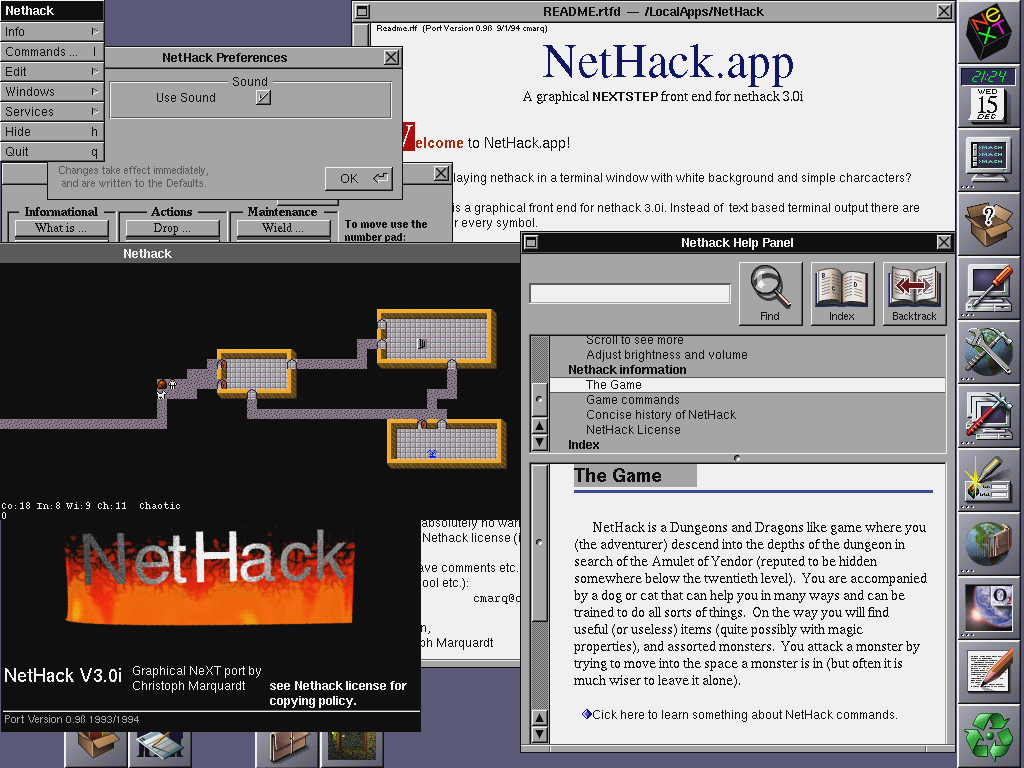
- Создать приложение для ios конструктор бесплатно